無料・軽快な 2D / 3D 用のゲームエンジン Godot Engine 4 で、GodotEngine 公式の GitHub で公開されている様々なサンプル・デモプロジェクト群を一括ダウンロードして、スキャンしてプロジェクトマネージャーから起動できるようにします。
次回、後半では、デモプロジェクトのバージョンに合わせた最新版の GodotEngine を導入して、1つのデモプロジェクトを起動・実行します。

※ GodotEngine 4.3 を使用しています。.NET 版ではありません。
※スクリプトは自己責任でご使用ください。
公式サンプルデモのインストール手順
公式デモプロジェクトの利用方法の詳細は「godotengine/godot-demo-projects: Demonstration and Template Projects」で確認できます。
master.zip をダウンロードする場合は、引用の下側の、引用元リンクから、公式のページに移動してリンクをご利用ください。
※「download a ZIP archive」の部分は master.zip ファイルへのリンクでしたが、直接リンクをはると、そのサーバへの負担が不当に増えると思い、リンクを外しました。
To import all demos at once in the project manager:
- Clone this repository or download a ZIP archive.
- If you’ve downloaded a ZIP archive, extract it somewhere.
- Open the Godot project manager and click the Scan button on the right.
- Choose the path to the folder containing all demos.
- All demos should now appear in the project manager.
プロジェクト マネージャーですべてのデモを一度にインポートするには:
godotengine/godot-demo-projects: Demonstration and Template Projects と Google 翻訳
- このリポジトリのクローンを作成するか、ZIP アーカイブをダウンロードします。
- ZIP アーカイブをダウンロードした場合は、それをどこかに解凍します。
- Godot プロジェクト マネージャーを開き、右側の [スキャン] ボタンをクリックします。
- すべてのデモが含まれるフォルダーへのパスを選択します。
- すべてのデモがプロジェクト マネージャーに表示されるはずです。
ライセンスは MIT ライセンスです。
詳しくは同梱されている LICENSE.md ファイルを参照してください。
Those demos are distributed under the terms of the MIT license, as described in the LICENSE.md file.
これらのデモは、LICENSE.md ファイルに記載されているように、MIT ライセンスの条件に基づいて配布されます。
master.zip のダウンロードと解凍
GodotEngine の GitHub の godot-demo-projects リポジトリのサイト「godotengine/godot-demo-projects: Demonstration and Template Projects」に移動します。
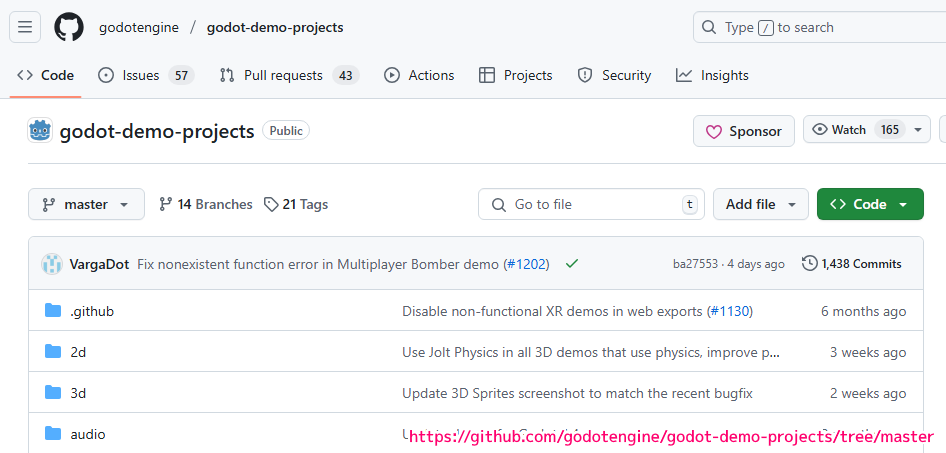
「godotengine/godot-demo-projects: Demonstration and Template Projects」のページを下にスクロールして、 Importing all demos セクションの説明の中にある download a ZIP archive リンクをクリックします。
※「download a ZIP archive」の部分は master.zip ファイルへのリンクでしたが、直接リンクをはると、そのサーバへの負担が不当に増えると思い、リンクを外しました。
Try the demos in your browser セクションの here リンクは「Official Godot demos exported to Web」へのリンクで、各デモプロジェクトをブラウザ上で実行して体験できます。
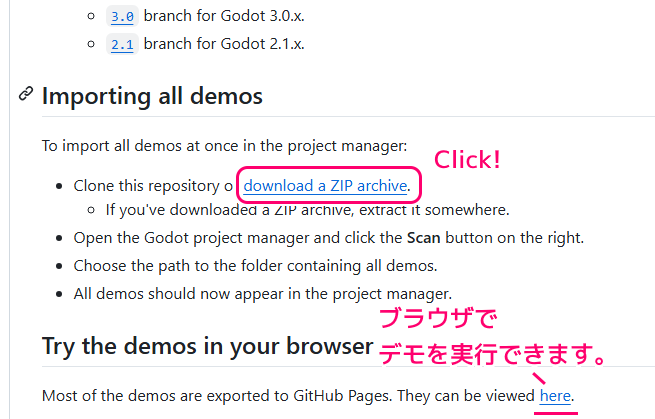
godot-demo-projects-master.zip をダウンロードしたら、設置したいフォルダの下に解凍します。
※ Windows 10 の場合は、ファイルを右クリックして表示されるメニュー「すべて展開」でも解凍できます。
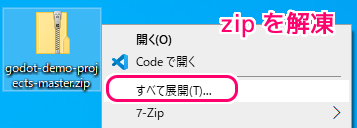
godot-demo-projects フォルダの下にさらに同名のフォルダが作成されたので、上位のフォルダ名を変更したあと、下位のフォルダを上位に移動しました。
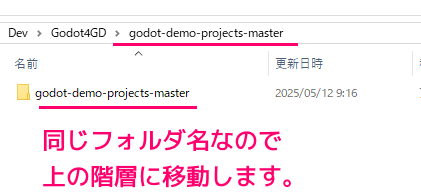
解凍された godot-demo-projects フォルダは、ジャンルごとにデモプロジェクトがサブフォルダに分けられています。
2d フォルダには 2D 関係のデモプロジェクトがたくさん入っていました。
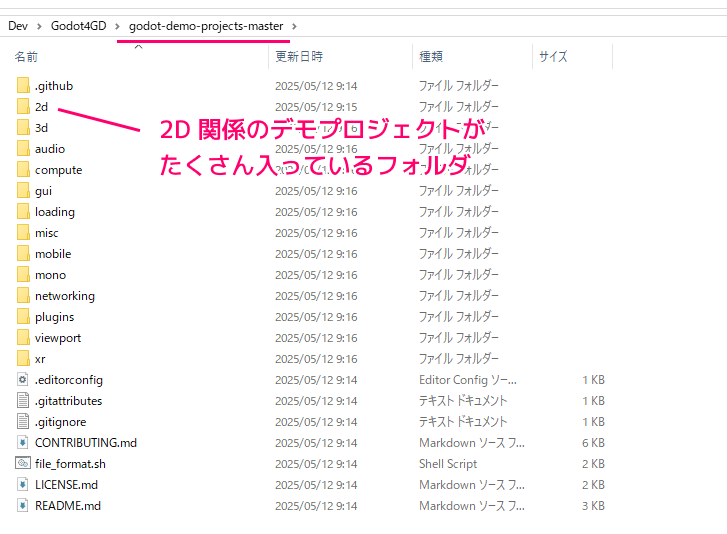
プロジェクトマネージャーによるスキャン
Godot Engine を起動して、プロジェクトマネージャーを表示したら、左上の「スキャン」ボタンを押して、先ほど解凍したデモプロジェクト群を、プロジェクトマネージャーから起動できるように読み取ります。
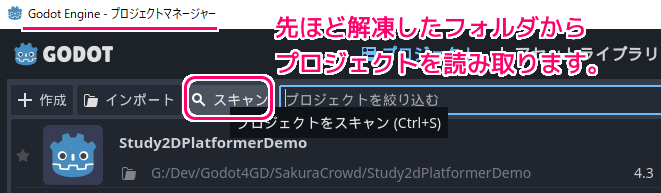
「スキャンするフォルダーを選択」ダイアログでは、解凍した最上位のフォルダ godot-demo-projects を選択して「現在のフォルダーを選択」ボタンを押すと、その下位のフォルダなども全てスキャンします。
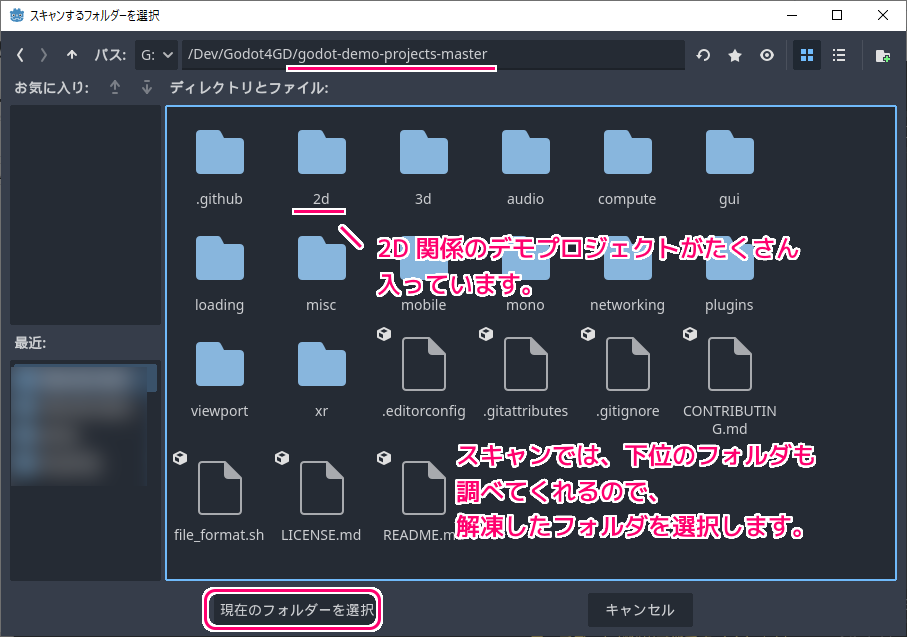
godot-demo-projects フォルダ内のたくさんの公式デモプロジェクト群が認識され、プロジェクトマネージャーウィンドウから簡単に起動できるようになりました。
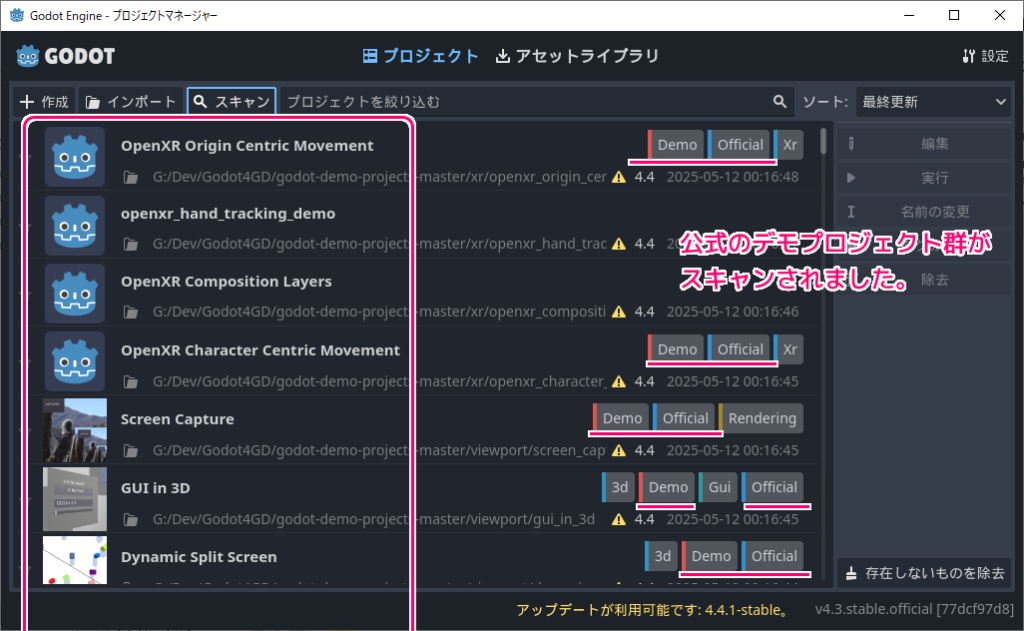
今回はここまで
次回、後半では、デモプロジェクトのバージョンに合わせた最新版の GodotEngine を導入して、1つのデモプロジェクトを起動・実行します。
参照サイト Thank You!
- Godot Engine – Free and open source 2D and 3D game engine
- godotengine/godot-demo-projects: Demonstration and Template Projects
- Godot Asset Library
- 2D Platformer Demo – Godot Asset Library
- Official Godot demos exported to Web
記事一覧 → Compota-Soft-Press




コメント